Windows10系统之家 - 安全纯净无插件系统之家win10专业版下载安装
时间:2023-04-18 09:00:12 来源:Windows10之家 作者:admin
最近有很多小伙伴在使用Win10系统中的Edge浏览器时被提示tls安全设置未设置为默认设置,导致自己无法正常的使用,并且有很多用户在遇到这种提示的时候不清楚要如何去解决,其实这个问题解决起来还是非常简单的,下面就一起跟小编来看看具体的解决方法吧。
win10提示tls安全设置未设置为默认设置的解决方法
1、右击此电脑点击“属性”。
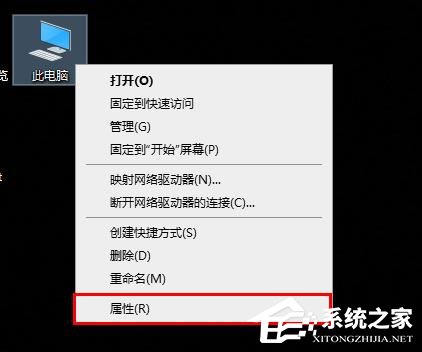
2、点击“控制面板”。
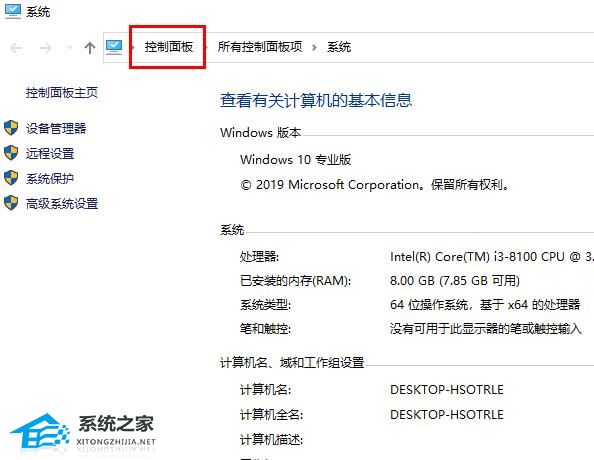
3、点击查看方式的下拉,选择“大图标”。
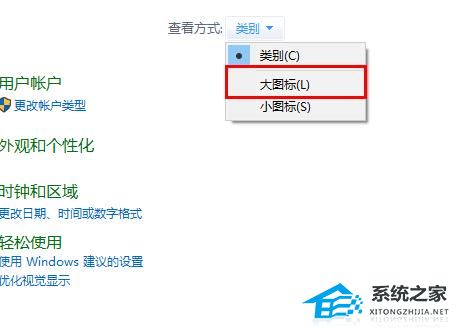
4、在控制面板中点击“Internet选项”。
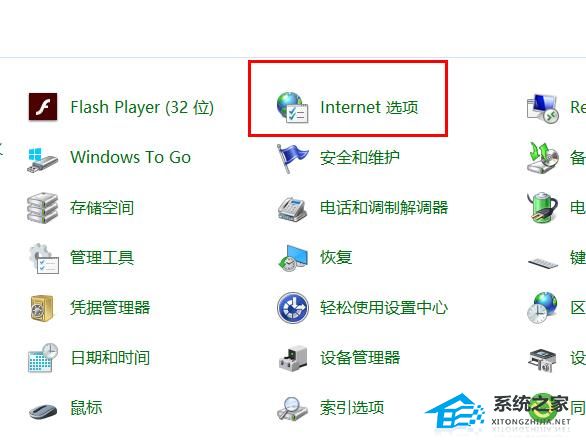
5、在新窗口选择“高级”,勾选“使用 TLS1.0/1.1/1.2”前面的√,点击“确定”即可。
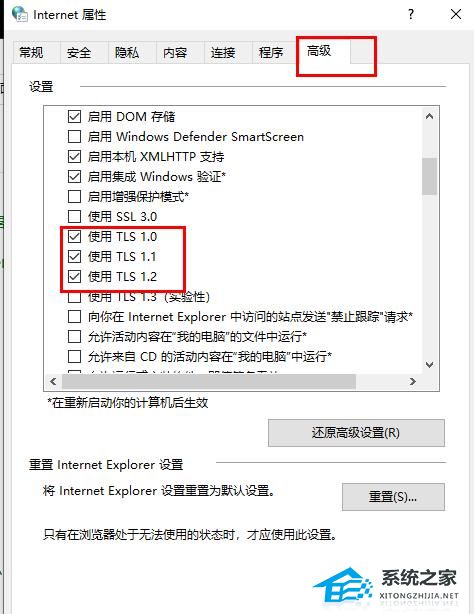
相关文章
热门教程
热门系统下载
热门资讯





























